Zálohovanie informácií na vašom zariadenie iPhone, iPad alebo Ipod Touch znamená, že budete mať uloženú kópiu svojich osobných údajov na použitie v prípade zmeny, straty alebo poškodenia zariadenia.
Akými spôsobmi môžete vytvoriť zálohu na zariadeniach so systémom iOS?
Pred vytvorením Zálohovanie v systéme iOS sa budete musieť rozhodnúť pre spôsob zálohovania. Môžete robiť Zálohovanie používaním iTunes a uložte kópiu na svojom počítači alebo ju uložte do cloudu, ak sa chystáte vytvoriť kópiu cez Cloud.
Zálohovanie pomocou iCloud
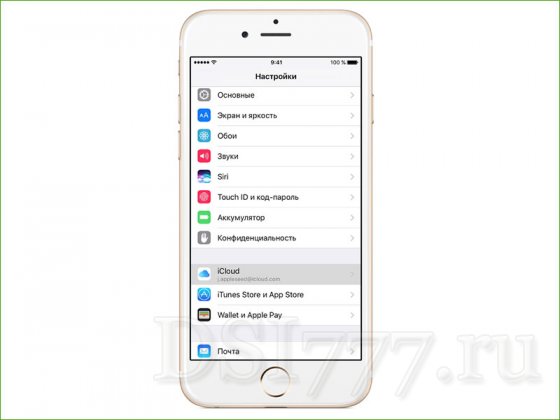 Najprv pripojte zariadenie k Wi-Fi siete. Prejdite do časti Nastavenia a nájdite kartu iCloud a kliknite naň.
Najprv pripojte zariadenie k Wi-Fi siete. Prejdite do časti Nastavenia a nájdite kartu iCloud a kliknite naň. 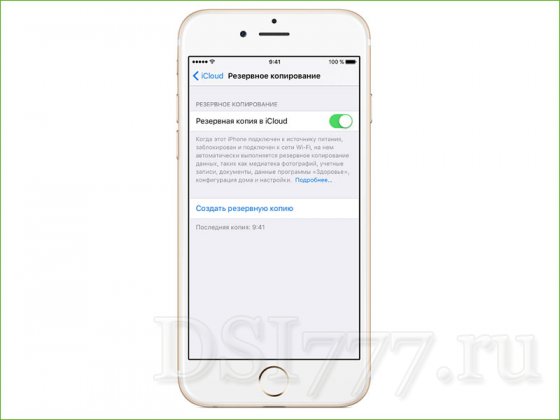 Prejdite do spodnej časti stránky a vyberte kartu „ Záložná kópia"a uistite sa, že parameter " zálohovanie iCloud"zahrnuté."
Prejdite do spodnej časti stránky a vyberte kartu „ Záložná kópia"a uistite sa, že parameter " zálohovanie iCloud"zahrnuté." Kliknite na " Vytvorte kópiu teraz„Nevypínajte Wi-Fi, kým sa proces nedokončí.
Uistite sa, že sú zálohy dokončené: kliknite na " nastavenie"- "iCloud"- "Skladovanie"-"Spravovať", potom vyberte zariadenie. Záložná kópia by sa mala zobraziť v údajovom okne s poznámkou o čase a veľkosti kópie.
Automatické zálohovanie osobných údajov v iCloud
Na automatické nastavenie iCloud Zálohovanie dát na zariadení musíte urobiť nasledovné:
- Uistite sa, že možnosť Zálohovanie iCloud je zapnutá na paneli ponuky Nastavenia Záloha iCloud.
- Pripojte svoje zariadenie k zdroju napájania.
- Pripojte svoj modul gadget k sieti Wi-Fi.
- Uistite sa, že je obrazovka uzamknutá.
- Uistite sa, že iCloud má dostatok voľné miesto za účelom vytvorenia zálohy. Keď sa zaregistrujete do iCloud, získate 5 GB iCloud cloud zadarmo. Ak potrebujete upgradovať svoje úložisko iCloud, môžete získať sekundárne úložisko pomocou iPhone, iPad, iPod touch alebo počítač Mac.
Vytváranie záloh pomocou iTunes
 OTVORENÉ aplikáciu iTunes a pripojte svoje zariadenie k PC. Ak sa zobrazí výzva na zadanie hesla pre zariadenie alebo označenie tohto počítača ako dôveryhodného, postupujte podľa pokynov na obrazovke. Ak si nepamätáte heslo, pozrite si informácie pomocníka.
OTVORENÉ aplikáciu iTunes a pripojte svoje zariadenie k PC. Ak sa zobrazí výzva na zadanie hesla pre zariadenie alebo označenie tohto počítača ako dôveryhodného, postupujte podľa pokynov na obrazovke. Ak si nepamätáte heslo, pozrite si informácie pomocníka. Vyberte svoj iPhone, iPad alebo iPod, keď sa objaví v iTunes. Ak sa vaše zariadenie nezobrazuje v iTunes, zistite, aké kroky môžete podniknúť.
Na uloženie informácií z aplikácií Zdravie a Aktivita v systéme iOS alebo Apple Watch, musíte zašifrovať kópiu, ktorú ste vytvorili; na tento účel začiarknite políčko vedľa možnosti „Šifrovať zálohu (názov zariadenia)“ a nastavte heslo, ktoré si zapamätáte.
Pozor!!!: Heslo si zapíšte a uložte, bez neho nebudete môcť obnoviť informácie zo zálohy iTunes kópie.
Ak si neželáte vytvoriť kópiu pre aplikácie Zdravie a Aktivita, môžete si vytvoriť nechránenú kópiu v iTunes. Stačí kliknúť na „Vytvoriť kópiu“ na paneli ponuky iTunes. Tiež v ponuke iTunes môžete buď na svojom zariadení.
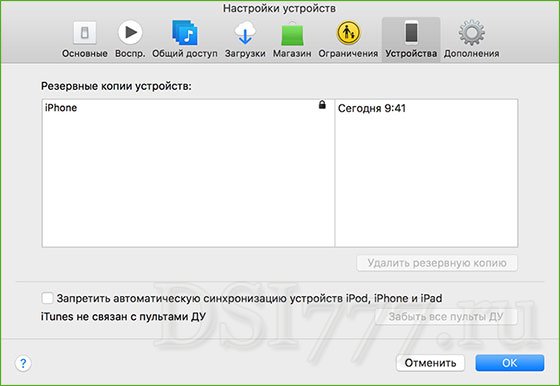 Na konci postupu si môžete overiť, či bol vykonaný úspešne zálohovanie Ak to chcete urobiť, vyberte ponuku „Nastavenia iTunes“ - „Zariadenia“. (Ak používate iTunes pre Windows, na paneli s ponukami v hornej časti okno iTunes vyberte "Upraviť" - "Zariadenia"). Mal by tam byť uvedený názov vášho zariadenia spolu s dátumom a časom. vytvorenie zálohy na iTunes. Ak ste zašifrovali kópiu, vedľa názvu zariadenia by sa mala zobraziť ikona podobná tejto. hrad.
Na konci postupu si môžete overiť, či bol vykonaný úspešne zálohovanie Ak to chcete urobiť, vyberte ponuku „Nastavenia iTunes“ - „Zariadenia“. (Ak používate iTunes pre Windows, na paneli s ponukami v hornej časti okno iTunes vyberte "Upraviť" - "Zariadenia"). Mal by tam byť uvedený názov vášho zariadenia spolu s dátumom a časom. vytvorenie zálohy na iTunes. Ak ste zašifrovali kópiu, vedľa názvu zariadenia by sa mala zobraziť ikona podobná tejto. hrad.
Aby bolo možné dáta vždy obnoviť, aj keď sa stratili zo smartfónu alebo počítača, je potrebné pravidelne zálohovať. Záloha ukladá históriu nákupov používateľa, fotografie a videá, dáta aplikácií, nastavenia zariadenia a osobné správy. Tento postup je možné vykonať buď v automatický režim a ručne. V tomto článku chcem hovoriť o tom, ako vytvoriť zálohu kópia iPhone v iCloude. Mnohí používatelia, ktorí nedávno začali používať produkty Apple, môžu mať s tým určité problémy.
Vytvorenie kópie
Na vytvorenie záložnej kópie smartfónu potrebujete:
Dôležité! Keď je povolená možnosť „Kopírovať do iCloud“, používateľ sa už k tomuto postupu nemusí vracať, pretože k ukladaniu dôjde automaticky. Dátum poslednej kópie je možné zobraziť v spodnej časti obrazovky.
Obnova dát
Teraz viete, ako zálohovať na iCloud. Ak používate nové zariadenie alebo ak došlo k strate dôležitých údajov, môžete ich obnoviť. K tomu budete potrebovať:
- Zapnite zariadenie a podľa pokynov asistenta nastavte svoj smartfón.
- Vyberte možnosť „Obnoviť z kópie iCloud“.
- Vyberte zálohu, ktorú potrebujete obnoviť.
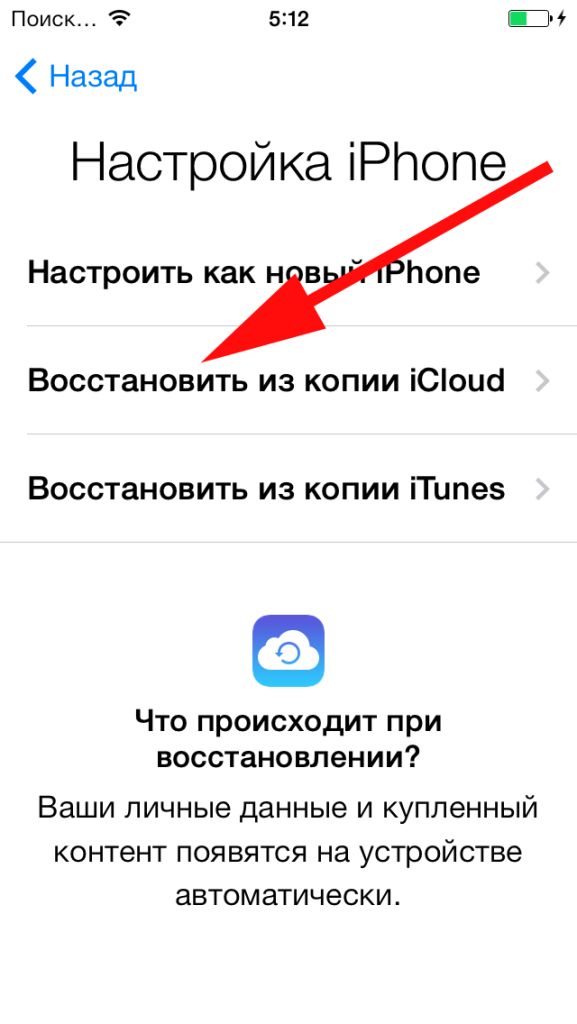
Problémy
Od používateľov smartfónov Apple často počúvam, že nevedia tvoriť záložná kópia v iCloude. Najčastejšie vznikajú ťažkosti v dôsledku nedostatočného množstva voľné miesto v cloudovom úložisku. Na vyriešenie problému môžete použiť niekoľko metód:
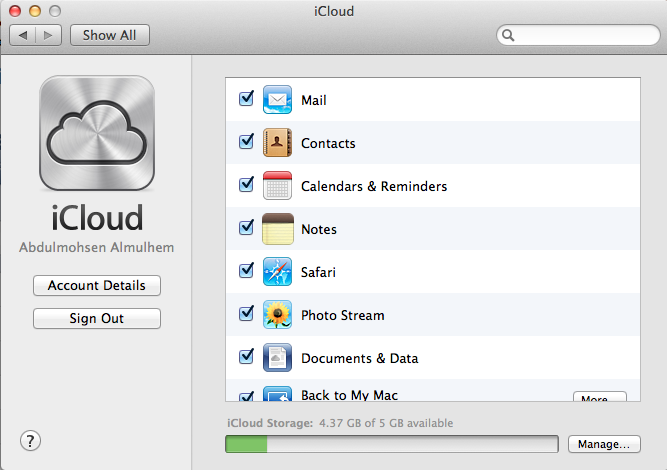
Dôležité! Ak zálohovanie trvá príliš dlho, môže to byť spôsobené vašou geografickou polohou. Tento postup sa najrýchlejšie vykoná v regióne, v ktorom sa najčastejšie pripájate na internet.
iTunes
Viem, že mnohí používatelia odmietajú používať iCloud a na vytvorenie zálohy si vyberajú iTunes. Teraz vám poviem, ako uložiť všetky potrebné údaje zo smartfónu pomocou tejto aplikácie nainštalovanej v počítači:
- Pripojte zariadenie k počítaču.
- Z hlavnej ponuky vyberte „Súbor“.
- Kliknite na tlačidlo „Zariadenia“ a potom na „Vytvoriť záložnú kópiu“.

Týmto by som chcel ukončiť svoj článok o tom, ako vytvoriť zálohu v iCloude. Naozaj dúfam, že moji čitatelia už nebudú mať s týmto postupom ťažkosti. Ak chcete vyriešiť tento druh problému, odporúčam vám kontaktovať podporu na oficiálnej webovej stránke spoločnosti Apple. Môžete si prečítať o tom, ako nájsť svoj iPhone cez iCloud a ako ho zablokovať pomocou iCloudčítať .
S týmto problémom som sa stretol už dávno, ale nikdy som sa nedostal k tomu, aby som prišiel na to, ako túto chorobu vyliečiť. Najzaujímavejšie je, že mám tri zariadenia pre iOS: dva iPady a iPhone. S iPadmi neboli žiadne problémy, ale iPhone odmieta vytvárať záložnú kópiu od momentu nákupu. Vo všeobecnosti som dnes na všetko prišiel a zdieľam to s vami.
Som si vedomý toho, že zariadenia Apple nie sú v dnešnej dobe masovým produktom. Je to spôsobené predovšetkým výmenným kurzom rubľa a ich cenami. Súdiac však podľa vyhľadávacie dopyty téma life hacks s liečbou malých softvérové problémy veľmi relevantné. Napríklad „“ napísané v lete 2014 je stále na vrchole popularity vo vyhľadávacích dopytoch:
Ľudia chodia, čítajú a ďakujú. Som veľmi rád, že moje príspevky pomáhajú riešiť problémy.
Vráťme sa k zálohe. Ako vieme, zálohovanie v IOS je dostupné dvoma spôsobmi: cez program iTunes a skopírujte do cloud-ové úložisko iCloud. Vždy používam to druhé. Je to veľmi pohodlné, pretože... nie je potrebné pripájať zariadenie k počítaču, stláčať žiadne tlačidlá... všetko, čo musíte urobiť, je nabiť telefón s pripojenou wi-fi a ísť spať. Ráno sa vytvorí kópia. Pri kúpe nového zariadenia je tiež veľmi výhodné obnoviť vaše zariadenie. Stačí sa pripojiť k svojmu účtu a obnoviť z najnovšej kópie.
Takže dva spôsoby, ako obnoviť kopírovanie, ak sa nevykonáva automaticky.
1. Musíte ísť do Nastavenia-iCloud, ísť dole v ponuke a skončiť účtu. Keď opustíte, systém sa opýta, či chcete opustiť obsah, odpovedáme - áno:
Ak sa kópia stále nevytvorí, môžete vyskúšať druhú metódu. Musíte odstrániť predtým vytvorenú kópiu tohto zariadenia. Najlepšie je to urobiť nie zo zariadenia, ale z počítača. Mám Mac, takže screenshoty budú z Mac OS. V systéme Windows musíte prejsť do aplikácie iCloud a nájsť podobnú funkciu.
2. Na Macu prejdite do Nastavenia – iCloud
V spodnej časti okna kliknite na tlačidlo „Spravovať“:
V správe úložiska vyberte vľavo „Zálohy“ a kópiu zariadenia, ktorú je potrebné odstrániť. Ako som už povedal, na mojom iPhone sa kópie nikdy nevytvorili, z tohto dôvodu jednoducho neexistuje žiadna predchádzajúca kópia. Ak ste predtým vytvárali kópie a náhle ste prestali, posledná kópia bude tu. Je potrebné odstrániť:
Po odstránení prejdite do ponuky zariadenia Nastavenia-iCloud-Zálohy a kliknite na „Vytvoriť záložnú kópiu“
To je všetko! Dúfam, že to považujete za užitočné.
